マイルストーンの管理にはテンプレートを活用するのがおすすめです。
長期のプロジェクトなどの案件を遅延なく、計画通りに進めていくために、マイルストーンの設定は欠かせないものとなりました。
しかし、マイルストーンをどのように管理していけば良いのか分からず、困っているという方は多いのではないでしょうか。
そこで、マイルストーンの管理に役立つ、マイルストーンテンプレートをご紹介します。
ぜひ参考にしてください。
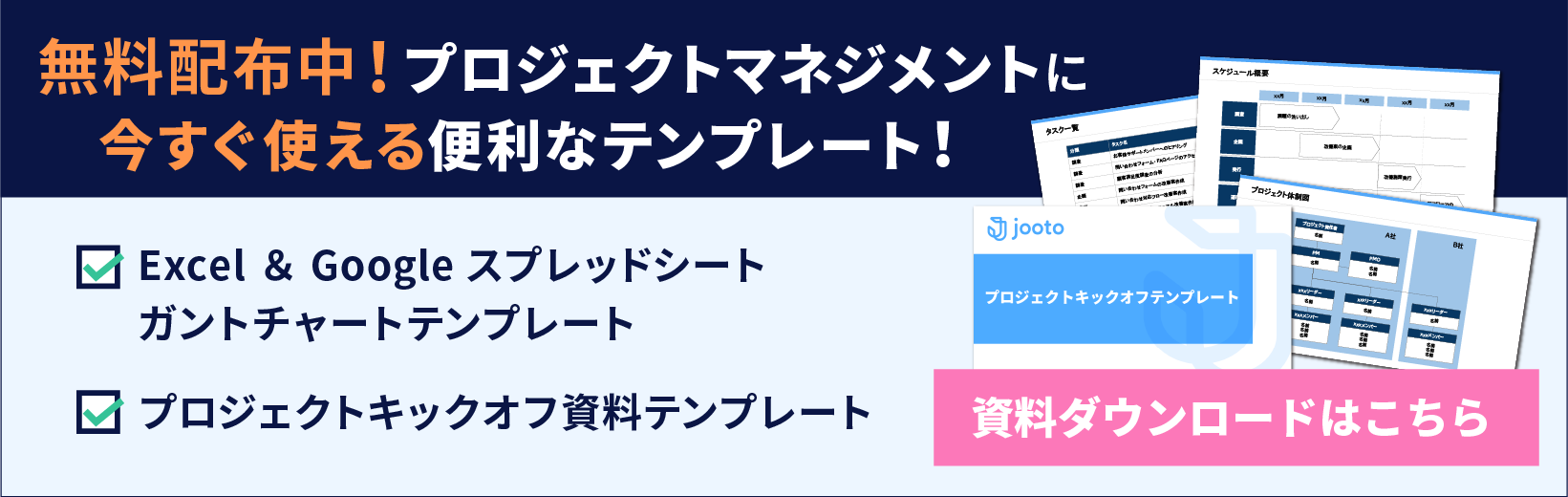
目次
マイルストーンとは
マイルストーン(milestone)は、マイル(距離)とストーン(石)を語源とした言葉で、ビジネスでは、プロジェクトの中間目標地点や節目に設定するポイント地点のことを指します。
特に長期にわたるプロジェクトや大規模なプロジェクトの場合、中間地点に目標があることで、効率よくスケジュール管理が行えるため、よく使われる手法です。
「企画立案」「要件定義」「実装テスト」「リリース(ローンチ)」などの節目に設定されることが多く、外部のステークホルダー(クライアント・他部署)へ連絡を取らなくてはいけないときなど、期日がはっきりしているときにも設定されます。
マイルストーンを設定することで、各マイルストーンまでに必要な時間とリソースを算出でき、現実的で具体的なスケジュール計画を立てることができますし、プロジェクトの進捗も把握しやすくなります。
マイルストーンに到達の度に進捗状況のチェックを行うことで、遅れなどのトラブルや課題が発生しても、次のフェーズですぐにリカバリーできます。
また、チーム全体のモチベーションのアップにもつながります。
長期に及ぶプロジェクトの場合、完了が数年先ということもありえます。
各フェーズごとに中間目標を設けることで、チームのメンバー全員で達成感を味わうことができ、チームワークも向上します。
このようにマイルストーンはメリットの多い手法です。
ぜひ設置してみてください。
マイルストーンを設定するための主なプロセスは以下の通りです。
- タスク(工程)を洗い出す
- 各タスクの工数を割り出す
- ガントチャートを作成する
- マイルストーンを設置する
マイルストーン設置についての詳しい解説は、関連記事を参考にしてください。
タスク・プロジェクト管理を
シンプルにわかりやすく
Jootoはカンバン方式のタスク・プロジェクト管理ツールです。
直感的に使えるレイアウト、親しみやすいシンプルなデザインが特徴です。
まずは無料で体験してみる
マイルストーンテンプレートを活用しよう
マイルストーンの設置は、長期のプロジェクトを完遂するためには欠かせないものであるといえますが、どのように管理すれば良いのでしょうか。
まず、マイルストーンがどこに設置されているのか、可視化することが大切です。
誰が見ても分かるよう、ガントチャートなどの表にマイルストーンを書き込むと良いでしょう。
ガントチャートは、WBSで洗い出したタスクを縦軸にし、日付を横軸にしたバーチャートで、マイルストーンはガントチャートなどの進捗管理表と相性が良いとされています。
しかし、ガントチャートなどのスケジュール表は書き方も難しく、一からすべてを作成するのは時間も労力もかかります。
そこで、テンプレートを活用してみてはいかがでしょうか。
初めから作るよりも、時間を短縮できますし、さまざまなテンプレートがあるので、自社に合ったものを見つけて活用すれば、業務の効率化にもつながります。
テンプレートはカスタマイズして使うことも可能なので、自分のアイデアを反映することも可能です。
タスク・プロジェクト管理を
シンプルにわかりやすく
Jootoはカンバン方式のタスク・プロジェクト管理ツールです。
直感的に使えるレイアウト、親しみやすいシンプルなデザインが特徴です。
まずは無料で体験してみる
マイルストーンテンプレートを12選を紹介!
マイルストーンを便利に管理することができるマイルストーンチャートテンプレートをご紹介します。
PowerPoint、Word、Excel、Googleスプレッドシートなどを使って、無料で使用できるものやMicrosoft365(有料)に加入していれば使えるプレミアムテンプレートなどを集めてみました。
ダウンロードし利用してみると良いでしょう。
【PowerPoint】マイルストーンと履歴のタイムライン
こちらのマイルストーンチャートは、Microsoft社が提供する「マイルストーンと履歴のタイムライン」のテンプレートです。
時系列が可視化されており、マイルストーンがどこにあるのか一目で分かります。
そのまま使用することもできますが、PowerPoint テーマを適用すれば、フォント、色、背景を簡単に変更できるなど、カスタマイズして使用することが可能です。
ダウンロード:マイルストーンと履歴のタイムライン | Microsoft
【Powerpoint】プロジェクト マイルストーンのタイムライン
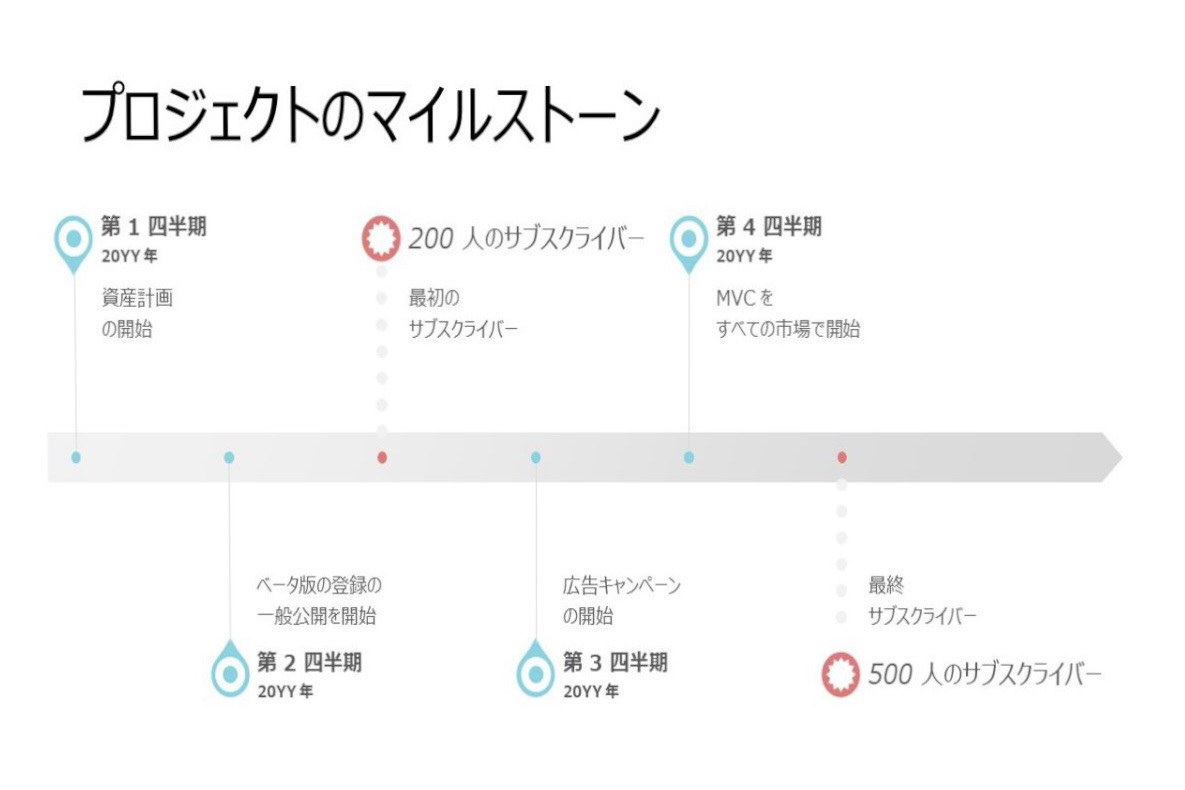
Microsoft社が提供する「プロジェクト マイルストーンのタイムライン」は、タイムライン上の主要なマイルストーンや日時を目立たせることができるPowerPointのテンプレートです。
ロードマップなど、おおまかなスケジュール設定を行う際に使うと便利です。
一目で、マイルストーンの地点と期日が分かるので、プロジェクトの全体像を把握することができます。
ダウンロード:プロジェクト マイルストーンのタイムライン | Microsoft
【PowerPoint】履歴のタイムライン
こちらは、Microsoft365(有料プラン)に加入している方が使用できる、PowerPointのプレミアムテンプレートです。
重要なマイルストーンを強調して表示することで、印象付けることができます。
細かいスケジュールや進捗状況の確認に使うことはできませんが、ステークホルダーを集めた大きな会議などで、プロジェクトの概要を説明する際や、顧客への説明などに役立ちます。
ダウンロード:履歴のタイムライン | Microsoft
【Excel】マイルストーンとプロジェクトの状態のタイムライン
こちらも、Microsoft社が提供するExcelのテンプレートです。
マイルストーンとプロジェクトの状況を可視化することができます。
別のシートの表に、マイルストーンの日付、タスクの開始日・終了日を入力することで、自動的にグラフが作成されます。
各タスクを別々の行に表示するガント チャートとは違い、タイムラインのタスクの垂直方向の軸の配置をコントロールすることで、タスク同士の依存関係を示すのに役立ちます。
ダウンロード:マイルストーンとプロジェクトの状態のタイムライン | Microsoft
【Excel】マイルストーン付きタイムライン
こちらも、Microsoft社が提供している、プロジェクトの視覚的なロードマップを作成できるExcelのテンプレートです。
「プロジェクトの詳細」テーブルに主要なマイルストーンを入力すると、上のタイムラインにマイルストーンが反映されます。
プロジェクトの全体を把握できるほか、修正や変更も簡単に行えるのが特徴です。
ダウンロード:マイルストーン付きタイムライン | Microsoft
【Excel】マイルストーングラフ ロードマップ
Microsoft社が提供しているExcelのテンプレートです。
データを入力用のワークシートへ入力すると、ロードマップが自動的に更新されるため、便利に使うことができます。
このロードマップでは、表示される位置を変えることでマイルストーンとアクティビティをグラフ化しています。
優先順位などによって表示位置を変えることで、一目見ただけで情報を把握することが可能になります。
ダウンロード:マイルストーングラフ ロードマップ | Microsoft
【Excel】マイルストーンインフォグラフィックタイムライン
Microsoft365(有料プラン)に加入している方のみが使えるExcelのプレミアムテンプレートです。
任意の期間の進行状況をグラフ化でき、年単位の長期にわたるプロジェクトにも対応できます。
最大5つのマイルストーンを設置することができ、プロジェクト立ち上げから完了までの重要なポイントを確認することができます。
ダウンロード:マイルストーン インフォグラフィック タイムライン | Microsoft
【Excel】アジャイル ガントチャート
こちらもMicrosoft365(有料プラン)に加入している方のみが使えるExcelのプレミアムテンプレートです。
このテンプレートは、アジャイル開発に役立てることができます。
アジャイルとはプロジェクトをイテレーションと呼ばれる1〜4週間単位の短い期間に分割して管理する手法です。
カンバンボードなどで管理されることが多いアジャイルですが、ガントチャートを活用することで、マイルストーンの位置が分かりやすくなります。
ダウンロード:アジャイル ガント チャート | Microsoft
【Excel】マイルストーンとタスク プロジェクトタイムライン
こちらもMicrosoft365(有料プラン)に加入している方のみが使えるExcelのプレミアムテンプレートです。
決定したスケジュールやマイルストーンを、こちらのテンプレートを使って入力するだけで、シンプルで分かりやすいプロジェクトのタイムラインが完成します。
こちらのテンプレートはタスクの依存関係を把握できるので、タスクの整理に役立ちます。
ダウンロード:マイルストーンとタスク プロジェクトのタイムライン | Microsoft
【Word】プロジェクト計画のタイムライン
Microsoft社が提供しているWordのテンプレートです。
プロジェクトの主要なマイルストーンを追跡できます。
一目見て分かりやすいカレンダー形式なので、普段チャートなどを見慣れていない人でも確認しやすい仕様になっています。
ホームタブのスタイルを使用してフォントの色などを変えることで、担当者ごとに色分けをすることもできます。
Wordは使い慣れている人も多いため、各自でカスタマイズして使うことが可能です。
ダウンロード:プロジェクト計画のタイムライン | Microsoft
【Googleスプレッドシート】ガントチャート
Google社が提供しているGoogleスプレッドシートのガントチャートテンプレートです。
GoogleスプレッドシートはGoogleアカウントさえあれば無料で使用することができる、Excelのように使える表計算ソフトです。
テンプレートギャラリーから選択して使用することができます。
こちらのガントチャートテンプレートは、細分化されたタスク(工程)まで、細かく管理することが可能で、マイルストーンを追加することもできます。
いちからガントチャートを作成するのは大変なので、こちらのテンプレートを使用することで、時間の短縮になります。
参考:【Googleスプレッドシート】ガントチャートテンプレート
【Googleスプレッドシート】プロジェクトタイムライン
Google社が提供する「プロジェクトのタイムラインテンプレート」です。
こちらも前項とおなじく、Googleスプレッドシートを使用したテンプレートになります。
プロジェクトを複数の段階(フェーズ)ごとに管理していく表です。
マイルストーンを設置した区切りごとに管理することができます。
参考:【Googleスプレッドシート】プロジェクトのタイムラインテンプレート
タスク・プロジェクト管理を
シンプルにわかりやすく
Jootoはカンバン方式のタスク・プロジェクト管理ツールです。
直感的に使えるレイアウト、親しみやすいシンプルなデザインが特徴です。
まずは無料で体験してみる
マイルストーンテンプレートの注意点
マイルストーンの管理を行う際、テンプレートの活用は便利で時短にはなりますが、項目を増やすなどして本格的に使用するには専門的な知識が必要になることも。
また、Microsoft社の提供しているテンプレートで作成したチャートをチームで共有したい場合は、OneDriveなどのクラウド上に保存するなどの工夫が必要になります。
更新を手作業で行わなくてはならないため、リアルタイムでの進捗管理が難しいという点もデメリットです。
表を作るのに手間取ってしまうと、実際にプロジェクトを開始するのが遅くなってしまい、生産性を損ないます。
また、目的や進捗ごとに複数の表を使用しなければならないなど、情報が散らばってしまう可能性もあります。
大規模なプロジェクトで、ステークホルダーの数が多かったり、常に進捗状況を管理する必要があったりする場合は、ツールの活用をオススメします。
マイルストーンを含めたスケジュールなどの進捗管理には、タスク・プロジェクト管理ツール「Jooto」が便利です。
タスク・プロジェクト管理を
シンプルにわかりやすく
Jootoはカンバン方式のタスク・プロジェクト管理ツールです。
直感的に使えるレイアウト、親しみやすいシンプルなデザインが特徴です。
まずは無料で体験してみる
マイルストーンの管理には「Jooto」を活用しよう

マイルストーンだけでは、プロジェクトの進捗管理は十分ではありません。
テンプレートを活用するのも良いですが、Jootoを使用すれば、マイルストーンの管理に加え、タスク管理やスケジュール管理、進捗管理などを同時に行うことが可能になります。
Jootoはドラッグ&ドロップ中心の直感的な操作方法で利用できるタスク・プロジェクト管理ツールです。
基本操作はドラッグ&ドロップだけと、直感的・視覚的に使えるシンプルなデザインが魅力です。
カンバン方式を採用しており、まるで付箋を貼るような感覚で使用することができ、誰にでも簡単に操作できるので、普段デジタルツールを使い慣れていない人でも、すぐに使えるようになります。
Jootoでは、個人がタスクカードに必要事項を入力していくだけで、ガントチャートが自動的に作成されます。
マイルストーンのリストを作成しておけば、ガントチャートにも反映されるため、簡単に管理することが可能です。
変更や修正が合ったときにも、タスクカードを修正すればすぐにガントチャートへ反映され、リアルタイムの進捗状況を知ることができます。
タスク管理やスケジュール管理のほか、コミュニケーションツールとして使用することもできます。
タスクカードにはコメントを残すことができ、チャットのように使用することができるほか、資料のファイルを添付することも可能です。
そのタスクについての情報が集約されるため、チャットツールをさかのぼって確認するなどといった手間が生じることがありません。
また、外部連携機能も充実しており、Chartwork、Slack、Googleカレンダーとの連携も可能です。
大企業には「タスクDX」がおすすめ!

「タスクDX」は従業員の数の多い大企業向けのプランです。
利用人数に応じて料金が変わる他のプランとは異なり、ライセンスは無制限で定額で利用できるため、社内全体の従業員をフォローすることが可能となります。
従来より法人向けに提供をしているビジネスプランの全機能が提供されるとともに、セキュリティ面においてもビジネスプランの強固なセキュリティがそのまま適用されます。
社内外でのコミュニケーションにビジネスチャットツールや社内メールなどを使用している企業も多く、手軽にメッセージを送ることができる分、コミュニケーションコストが上がっているのが現状です。
また、ミーティングに時間を取られることで、実務が進まないというケースも。
Jootoでは、情報をストックすることで、情報を一元化することができ、個人がJootoへアクセスすることで必要な情報をすぐに取り出すことができます。
Jootoを活用することで、社内メールやミーティングの時間を削減できたという声を頂いています。
近年増加傾向にあるリモートワークでも便利に使うことができます。
「タスクDXプラン」は、サポート体制が充実している点もポイントです。
キックオフから最初のボードの作成、メンバーへのレクチャーやルールの策定などのサポートをさせていただくことができますので、担当者への負担がなく、スムーズに導入していただくことができます。

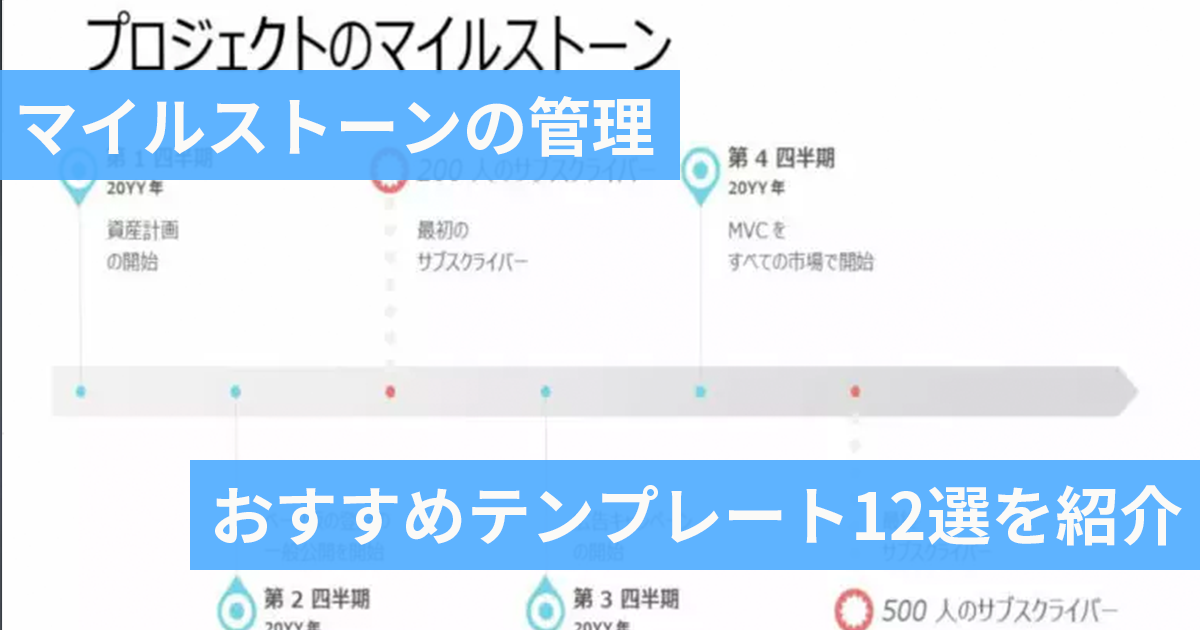
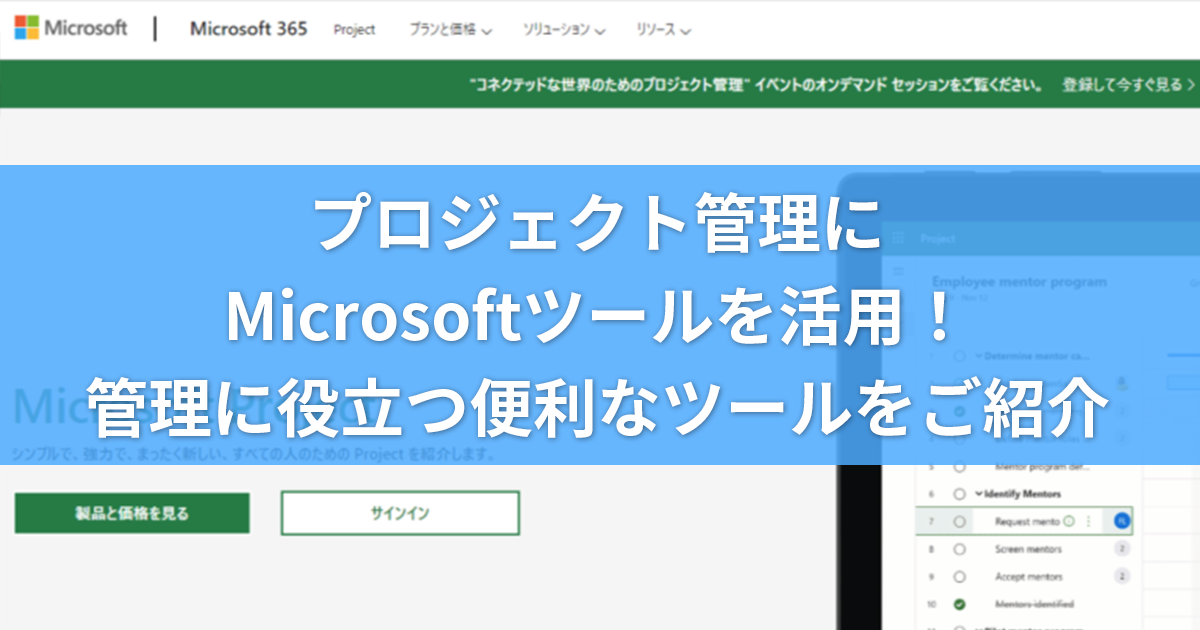

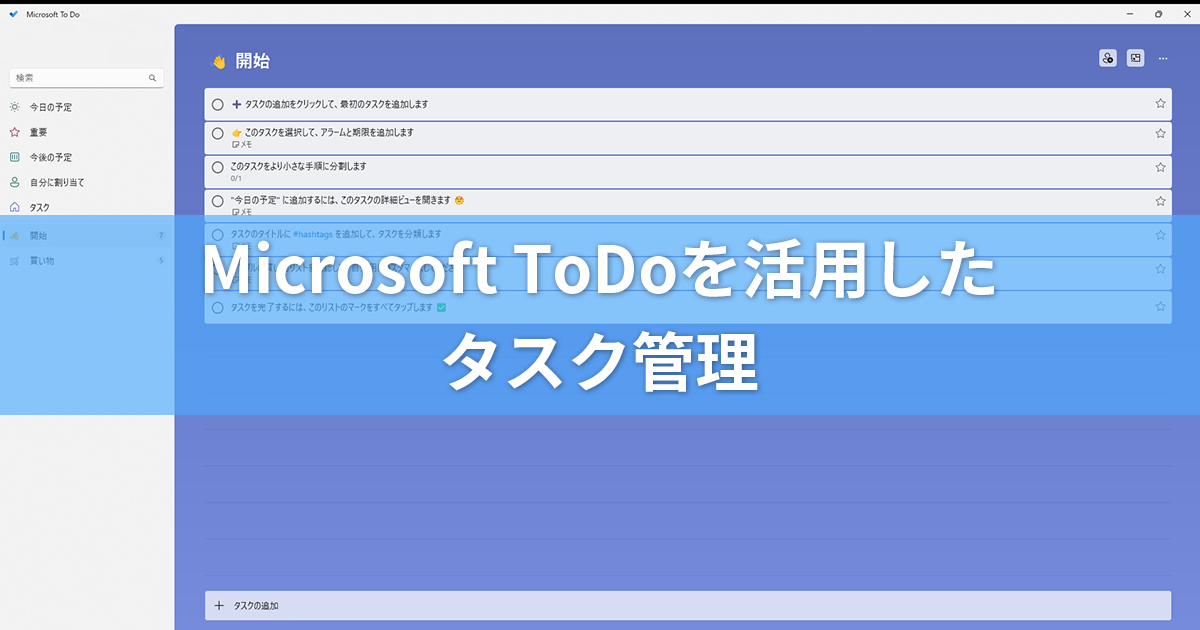
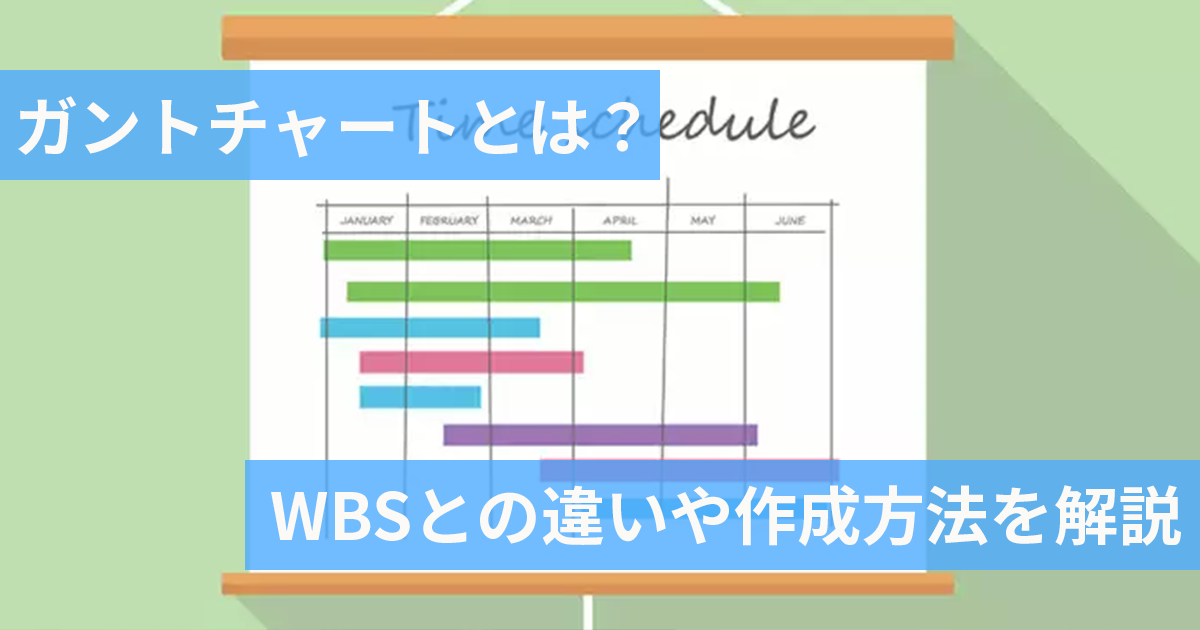

 © 2024 Jooto
© 2024 Jooto
Comments are closed.